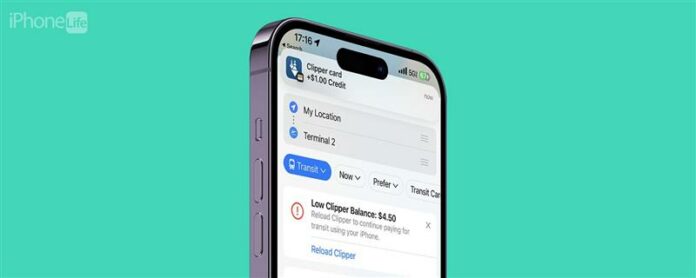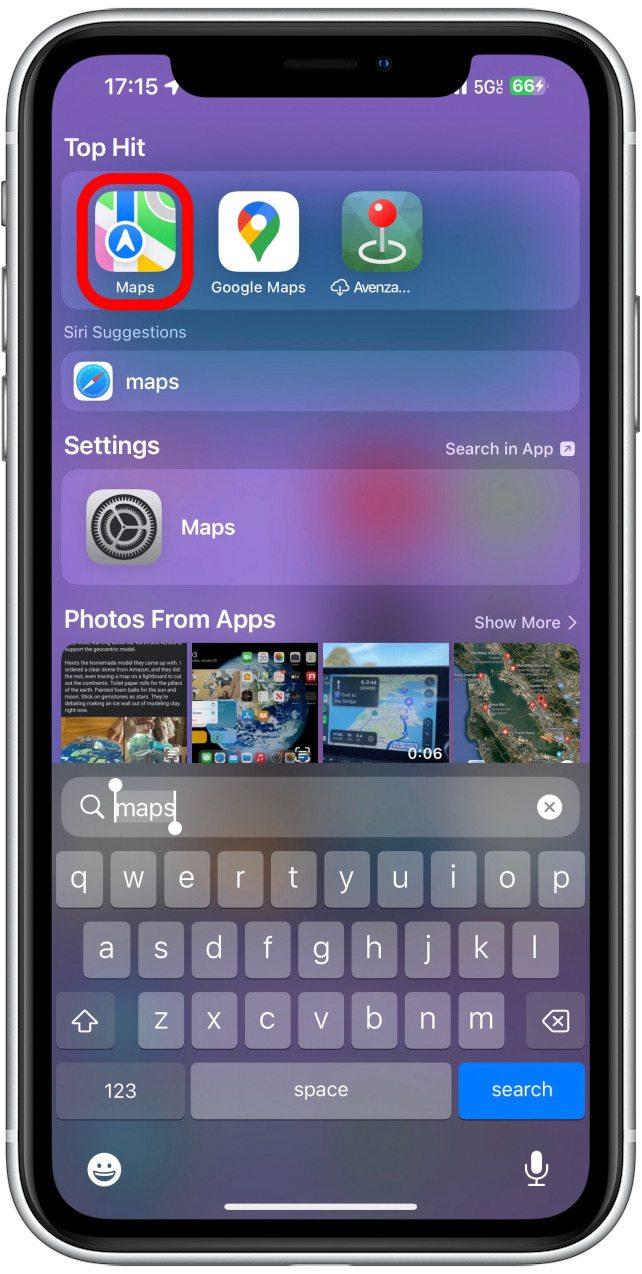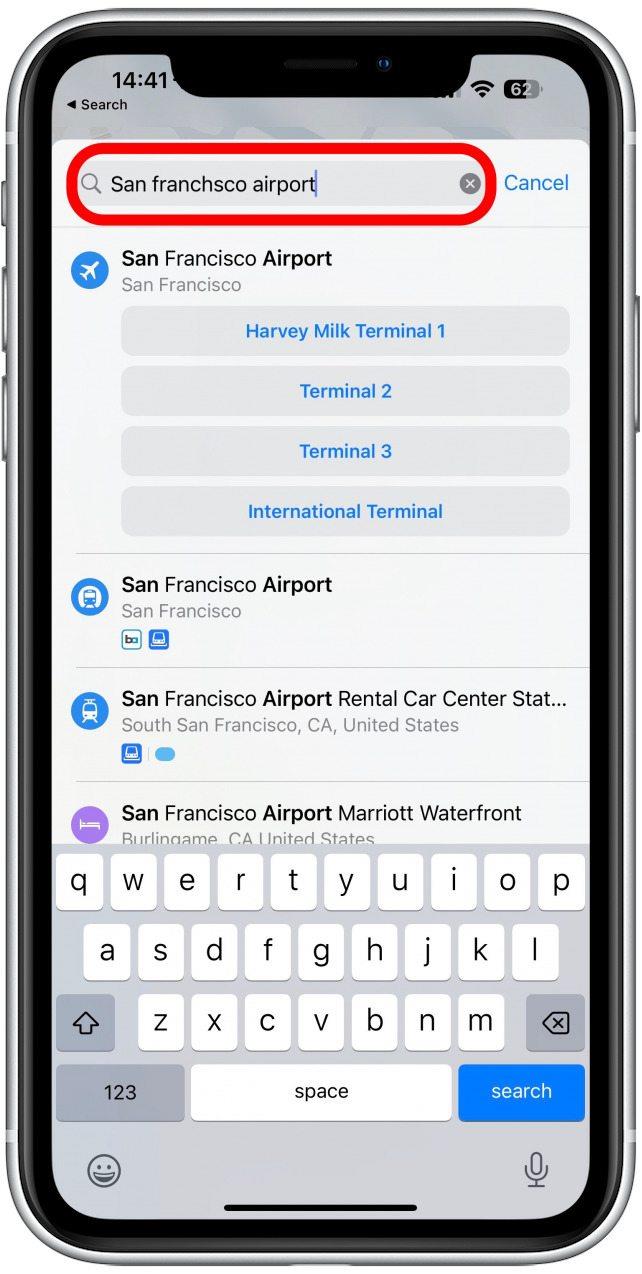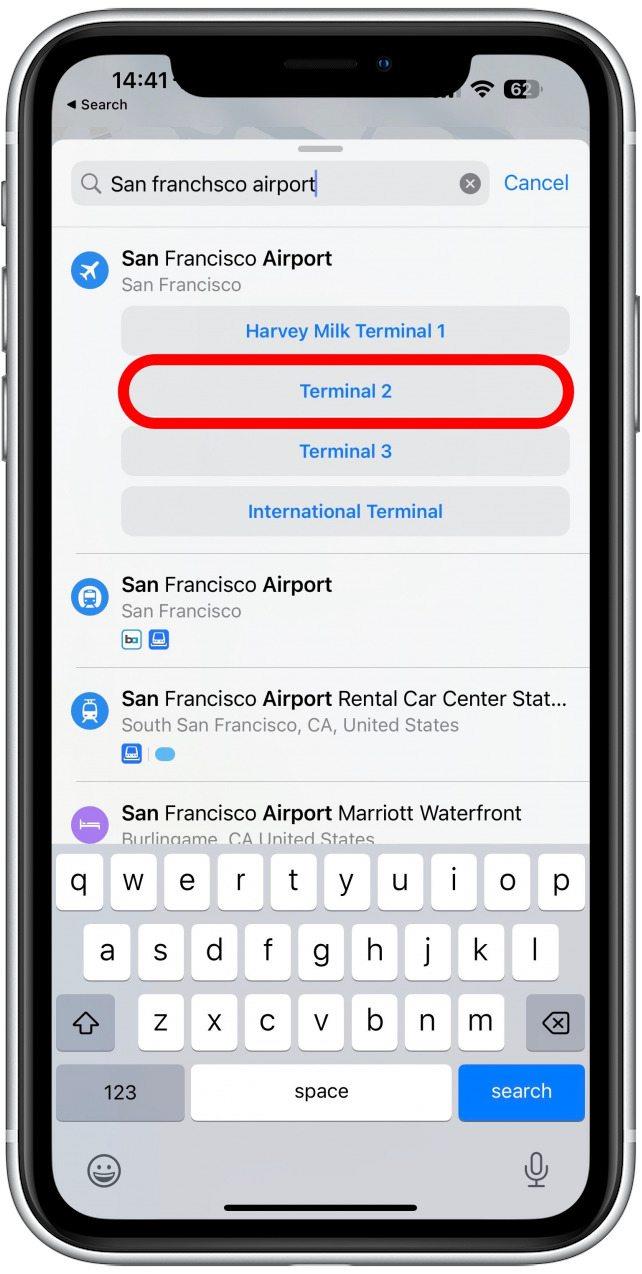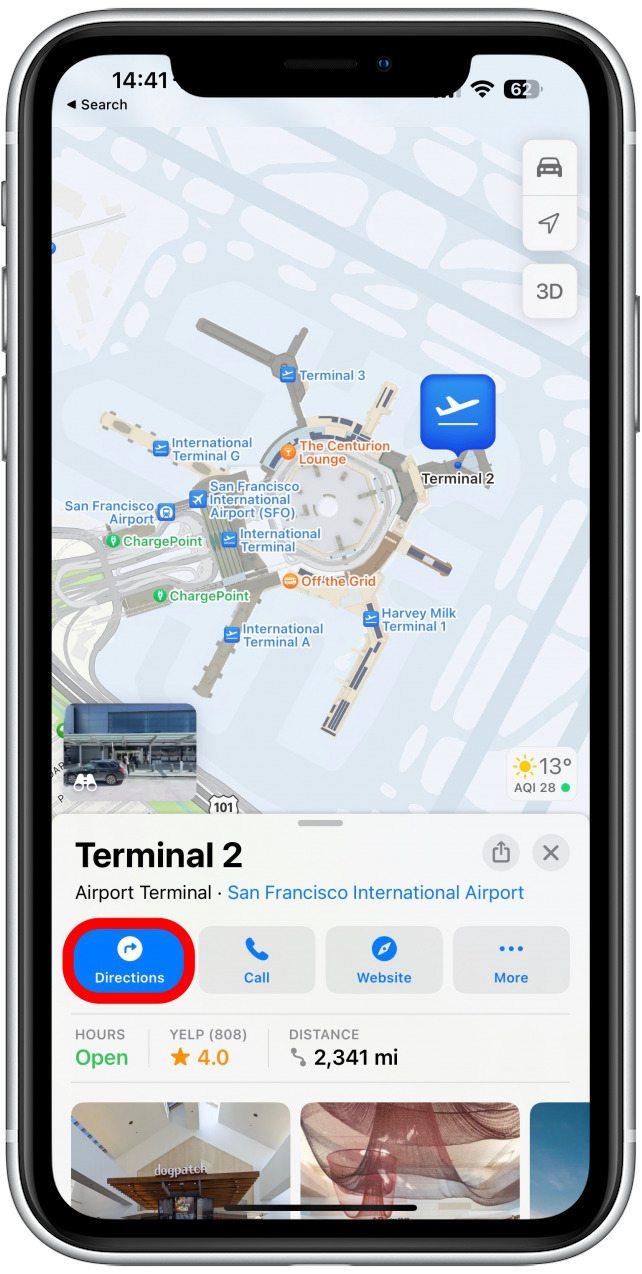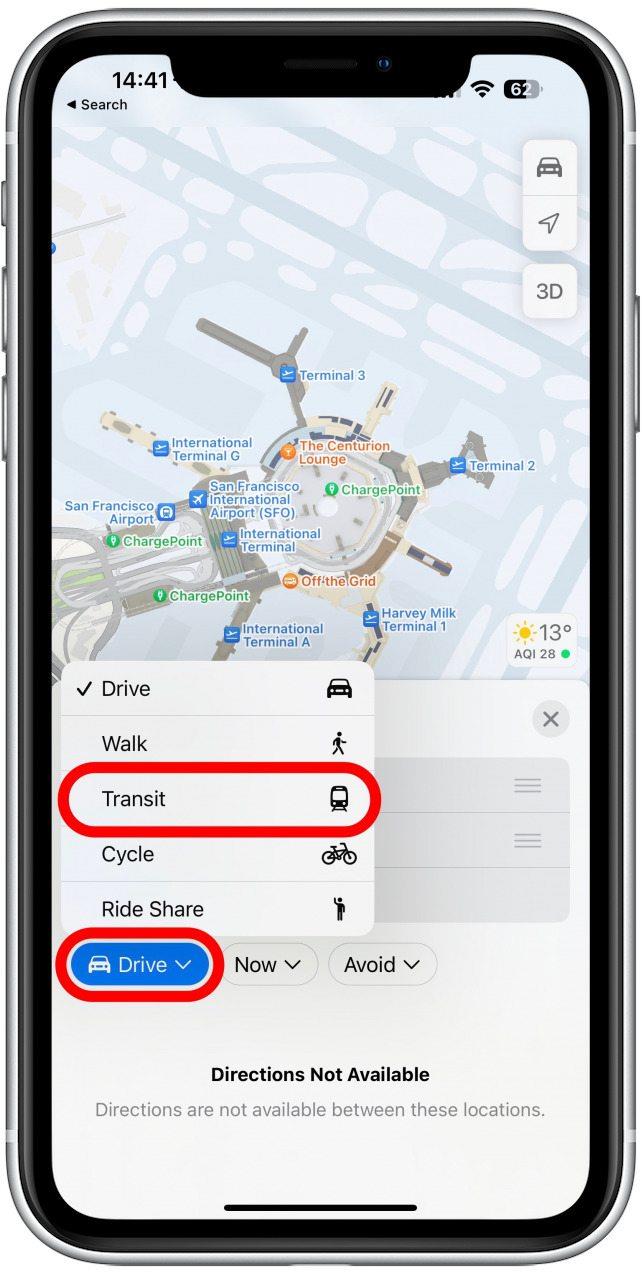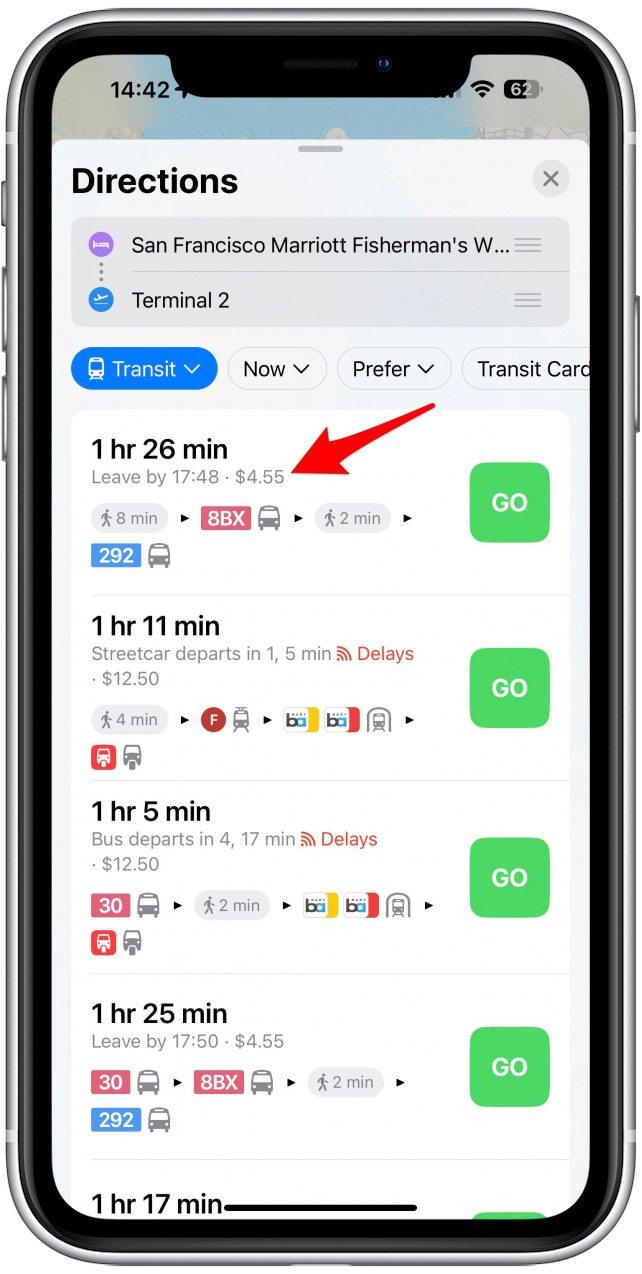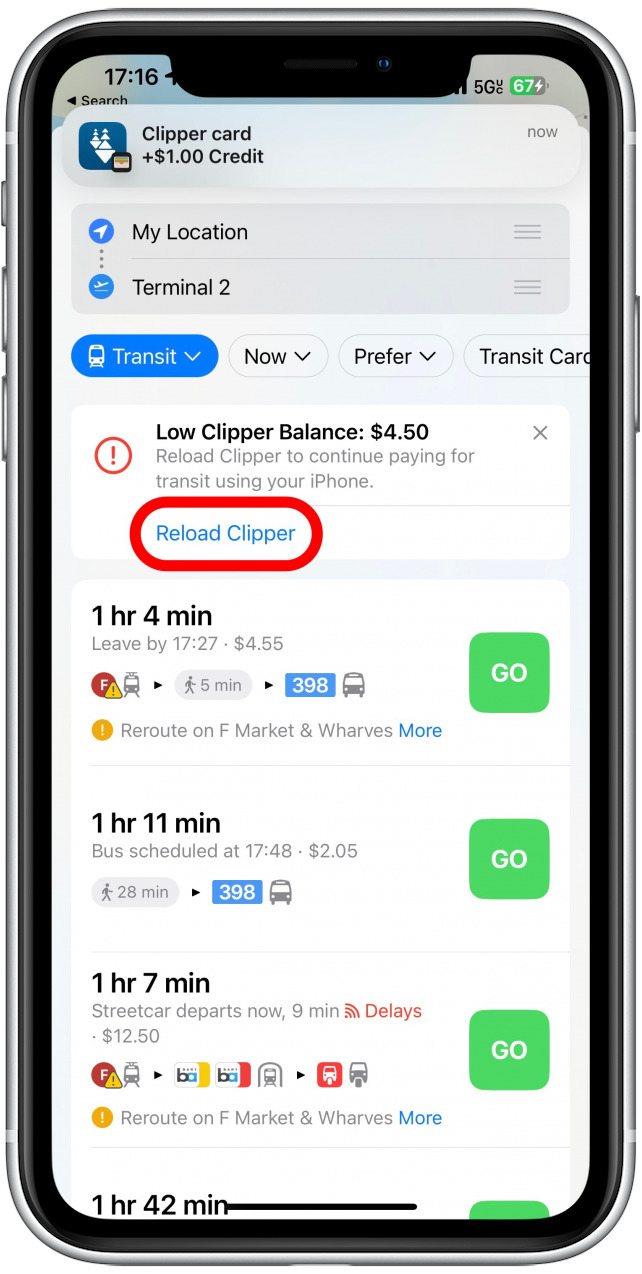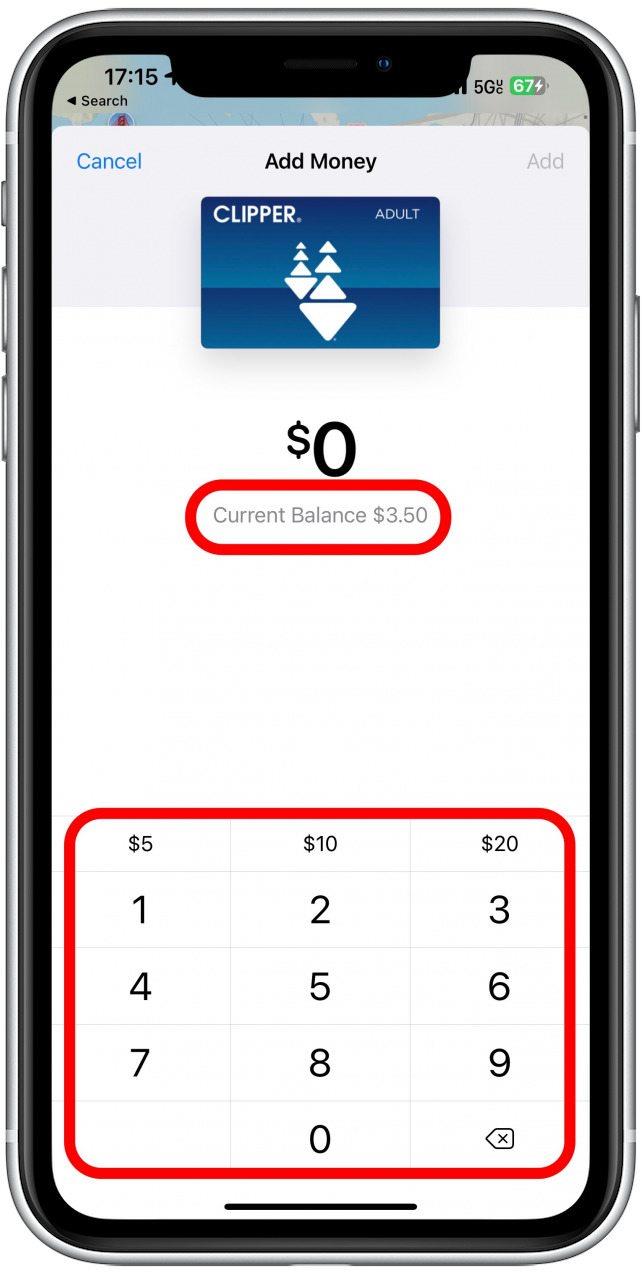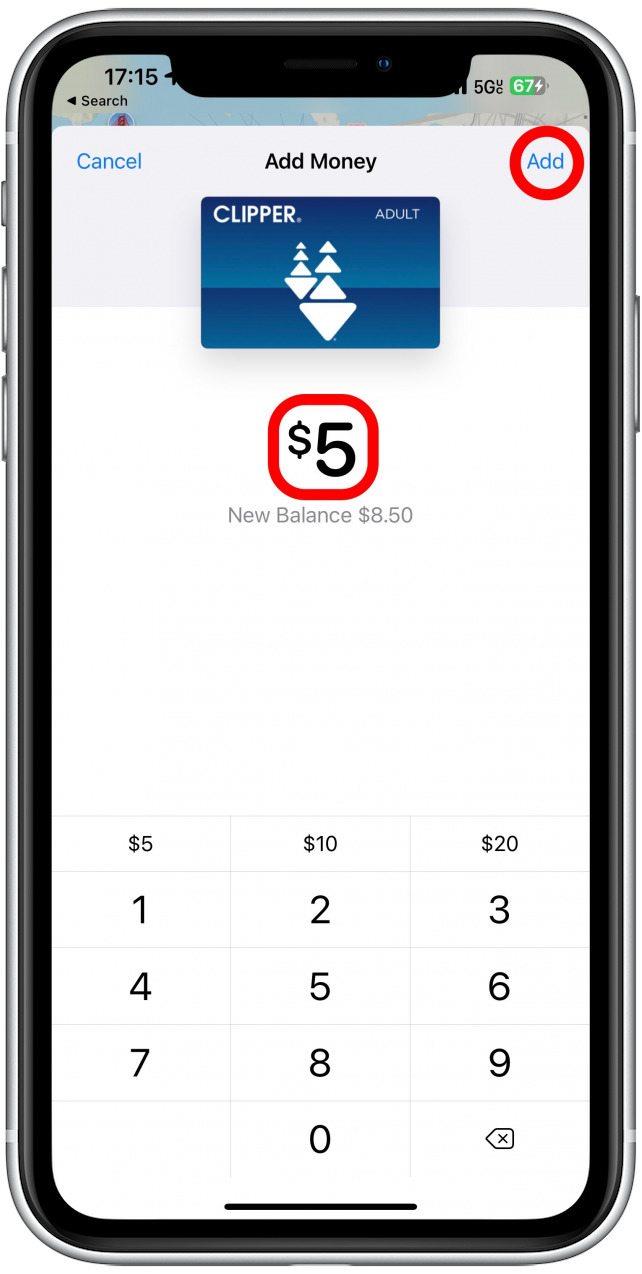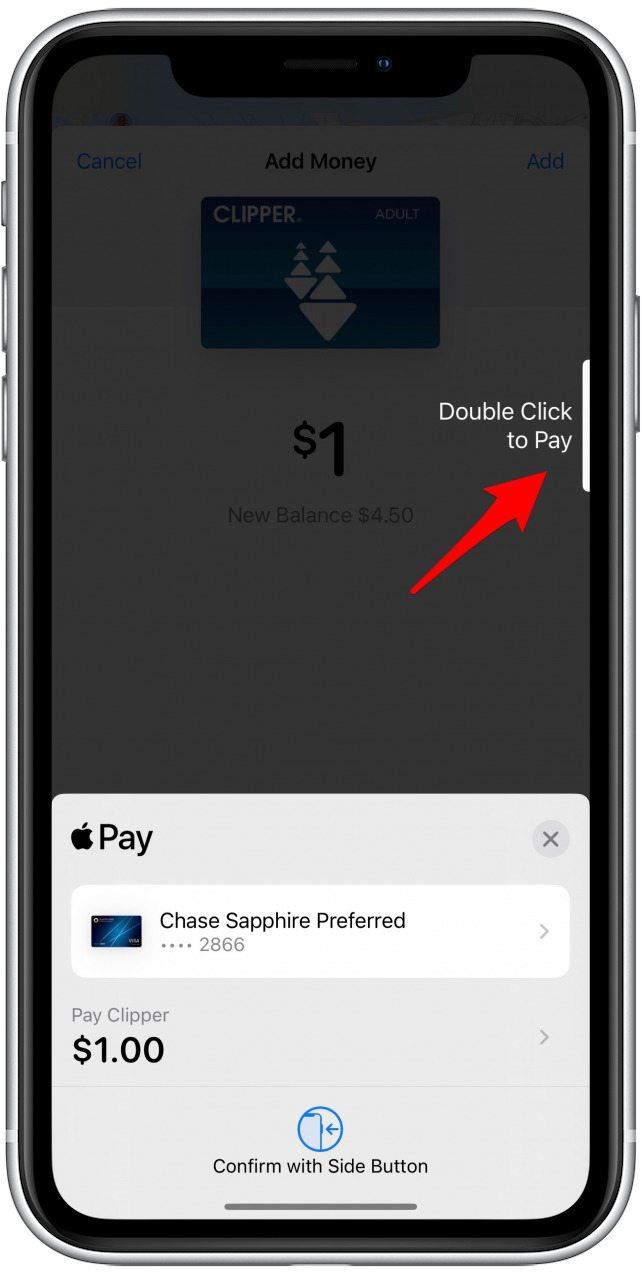Muchas personas están ahorrando tiempo agregando sus tarjetas de tránsito a sus billeteras de manzana. ¿Pero sabía que puede rellenar su tarjeta de tránsito directamente de la aplicación Maps? La razón más importante para hacer esto es que primero puede verificar cuánto costará su viaje, luego superar la cantidad correcta. ¡Te mostraré cómo funciona!
Salta a:
- Cómo recargar su tarjeta de tránsito de billetera Apple de mapas
- ¿Dónde puede usar las tarjetas de tránsito de Apple Pay?
Cómo recargar su tarjeta de tránsito de billetera Apple de mapas
Las grandes ciudades de todo el mundo están creando tarjetas de tránsito virtual que puedes mantener en tu billetera de Apple. Si necesita verificar si su área los usa, salte a la sección a continuación. Si vive en una de las ubicaciones compatibles, puede rellenar su tarjeta de tránsito directamente de la aplicación Maps para obtener más conveniencia. Necesitará su iPhone actualizado a iOS 16 o más tarde Software para que esto funcione. Para obtener más consejos de Apple Maps, como cómo agregar tarjetas de tránsito a su billetera, no olvide suscribirse a nuestro gratuito Consejo del día ¡Boletín!
- Abra la aplicación mapas .

- Busque en su destino.

- Toque para seleccionarlo.

- Toque direcciones .

- Toque disco o el modo de transporte seleccionado automáticamente y seleccione Transit .

- Desplácese hacia abajo para ver las diversas rutas. Notarás que cada uno incluye el costo.

- Si usted ya tiene una tarjeta de tránsito para su ubicación en su billetera de manzana Pero no tenga fondos suficientes para el viaje, se le pedirá que toque recarga (nombre de tarjeta de tránsito) .

- Será llevado a la página Agregar dinero, donde puede seleccionar la cantidad que desea agregar. Verá su saldo actual en su pantalla en gris.

- Una vez que esté satisfecho con la cantidad en su pantalla, toque add .

- A continuación, verá su método de pago más recientemente utilizado. Puede aprovecharlo a Cambie su método de pago Si lo desea para usar una tarjeta diferente o Apple Cash en su lugar.
- Una vez que esté listo para pagar y haya seleccionado un método con fondos suficientes, se le pedirá que haga doble clic en su botón lateral y luego use Face ID, Touch ID o su código de acceso para autorizar el pago.

Cuando esté listo para escanear su tarjeta virtual, simplemente haga doble clic en su botón lateral (o un botón de inicio en un iPhone más antiguo) para abrir su billetera, desplácese a la tarjeta correcta y manténgala cerca del escáner mientras sigue las instrucciones en pantalla . Si experimenta algún problema, Consulte nuestro artículo de solución de problemas de Apple Pay .
regresa a la parte superior
¿Dónde puedes usar las tarjetas de tránsito de Apple Pay?
Esta nueva característica solo está disponible en unos pocos países, pero esperamos que se generalice más en el futuro. consulte con Apple para obtener una lista actualizada . Al momento de escribir, las tarjetas de tránsito están disponibles para Apple Wallet en las siguientes ciudades norteamericanas:
EE.UU:
- Chicago (Ventra)
- Los Ángeles (Tap)
- Ciudad de Nueva York (MTA)
- Portland (Hop FastPass)
- Área de la Bahía de San Francisco (Clipper)
- Washington, D.C. (SmartTrip)
Canadá:
- Vancouver (Translink)
También están disponibles en lugares de Europa y Asia-Pacífico. ¡Sigue revisándolo para ver si tu ciudad se agrega a la lista!
regresa a la parte superior
¡Ahora sabe cómo rellenar la tarjeta de tránsito en su billetera Apple a través de mapas usando Apple Pay!